วิธีลบบัญชี Google Chat
เผยแพร่แล้ว: 2022-12-28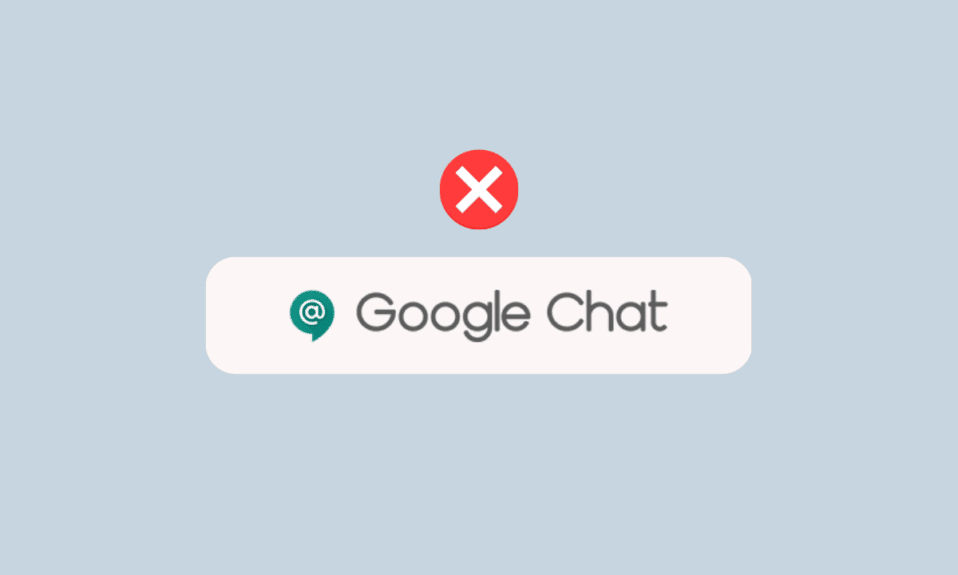
การใช้ Google Chat นั้นค่อนข้างง่ายเนื่องจากคุณไม่จำเป็นต้องสร้างบัญชีแยกต่างหากเพื่อใช้งาน เมื่อใช้บัญชี Google ที่ลงชื่อเข้าใช้บนอุปกรณ์ คุณจะใช้บริการทั้งหมดที่ Google นำเสนอได้ รวมถึง Google Chat ทุกคนที่มีบัญชี Google สามารถใช้ Google Chat ได้ แต่ผู้ที่มีบัญชี Google Workspace หรือบางส่วนจะได้รับคุณลักษณะเพิ่มเติมที่ผู้ใช้ทั่วไปไม่มี Google Chat รองรับเกือบทุกแพลตฟอร์ม เช่น เว็บ, Android, iPhone และ iPad และใช้งานได้ฟรีทั้งหมด Google Chat ช่วยให้ผู้ใช้สามารถสนทนากับทีมและสมาชิกแต่ละคนได้ฟรีโดยใช้อินเทอร์เน็ต ใน Google Chat คุณสามารถส่งและรับข้อความ เอกสาร รูปภาพ และวิดีโอ โทรออกด้วยเสียงและวิดีโอ ตลอดจนแก้ไขและลบข้อความได้ นอกจากนี้ คุณสามารถบล็อกบางคนได้หากคุณไม่ต้องการแชทกับพวกเขา การตั้งค่า Google Chat ไม่ใช่เรื่องยาก แต่ถ้าคุณมีปัญหาในการตั้งค่า บทความนี้จะช่วยคุณได้ ซึ่งจะช่วยให้คุณเข้าใจว่าคุณจะลงชื่อเข้าใช้ Google Chat และลงชื่อออกจากแอป Google Chat ได้อย่างไร นอกจากนี้ คุณจะได้เรียนรู้วิธีปิดใช้งาน Google Chat หรือลบบัญชี Google Chat
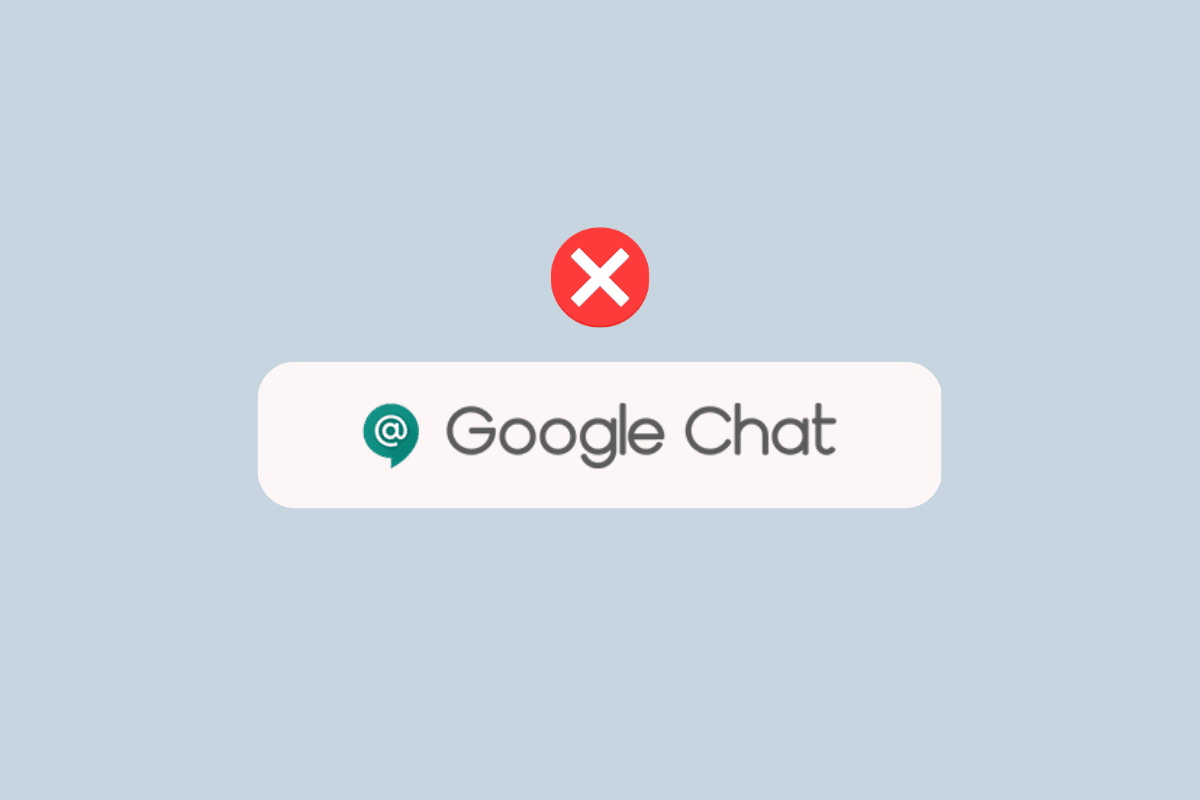
เนื้อหา
- วิธีลบบัญชี Google Chat
- วิธีลงชื่อเข้าใช้ Google Chat
- จะลงชื่อออกจากแอป Google Chat ได้อย่างไร
- วิธีลงชื่อออกจาก Google Chat บนโทรศัพท์
- จะออกจากระบบ Google Chat ใน Gmail ได้อย่างไร
- คุณสามารถลบ Google Chat ได้ไหม
- จะปิดการใช้งาน Google Chat บน Android ได้อย่างไร?
- จะลบบัญชี Google Chat ได้อย่างไร
- วิธีลบบัญชี Google Chat บน iPhone วิธีลบ Google Chat บน iPhone
- เหตุใดฉันจึงลบ Google Chat ไม่ได้
วิธีลบบัญชี Google Chat
อ่านต่อไปเพื่อค้นหาขั้นตอนที่อธิบายวิธีการลบบัญชี Google Chat อย่างละเอียดพร้อมภาพประกอบที่เป็นประโยชน์เพื่อความเข้าใจที่ดีขึ้น
หมายเหตุ : เนื่องจากสมาร์ทโฟนไม่มีตัวเลือกการตั้งค่าเหมือนกัน จึงแตกต่างกันไปในแต่ละผู้ผลิต ดังนั้น ตรวจสอบให้แน่ใจว่าการตั้งค่าถูกต้องก่อนที่จะทำการเปลี่ยนแปลงบนอุปกรณ์ของคุณ
วิธีลงชื่อเข้าใช้ Google Chat
หากต้องการทราบวิธีลงชื่อเข้าใช้ Google Chat ให้ทำตามวิธีการเหล่านี้:
วิธีที่ 1: ผ่านเว็บไซต์ Google Char
1. ไปที่หน้าลงชื่อเข้าใช้บัญชี Google บนเบราว์เซอร์ของคุณ
2. ป้อน ที่อยู่อีเมล Google ของคุณ (Gmail) แล้วคลิกตัวเลือก ถัดไป
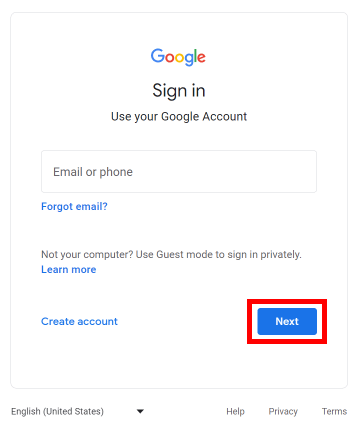
3. ป้อน รหัสผ่าน ของคุณและคลิกที่ตัวเลือก ถัดไป เพื่อลงชื่อเข้าใช้บัญชี Google ของคุณ
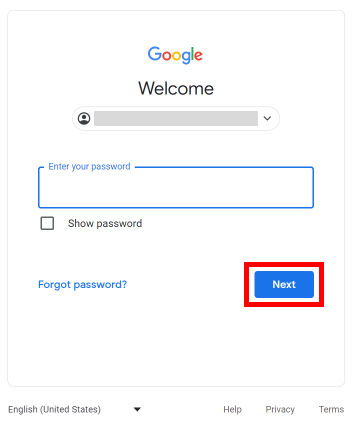
4. เมื่อลงชื่อเข้าใช้แล้ว ให้ไปที่เว็บไซต์ Google Chat แล้วคุณจะเข้าสู่ระบบ Google Chat โดยอัตโนมัติ
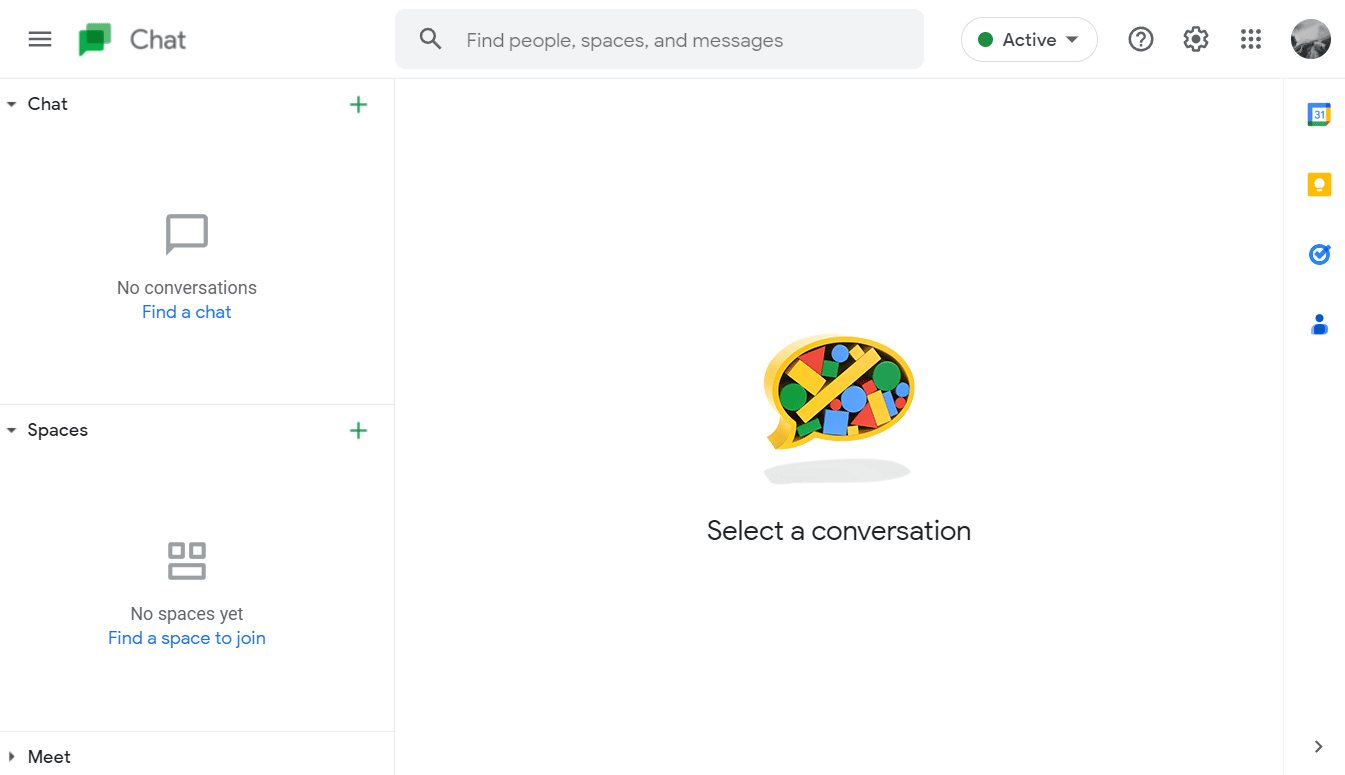
อ่านเพิ่มเติม : คุณสามารถเข้าสู่ระบบวันทำงานจากที่บ้านได้หรือไม่?
วิธีที่ 2: เพิ่มบัญชี Google และใช้แอป Google Chat บนโทรศัพท์
1. เปิดการ ตั้งค่า ระบบบนอุปกรณ์ของคุณ
2. ปัดลงแล้วแตะที่ Users & accounts
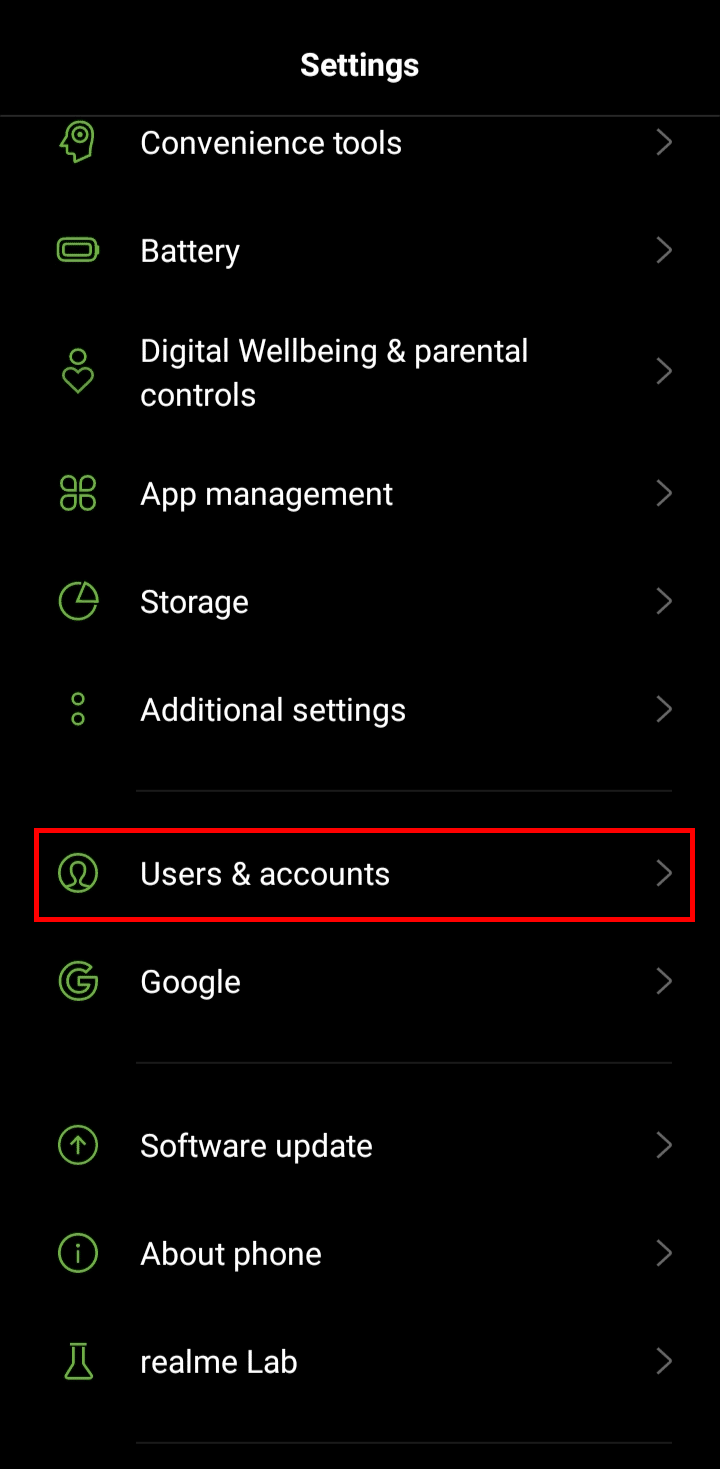
3. แตะที่ตัวเลือก เพิ่มบัญชี
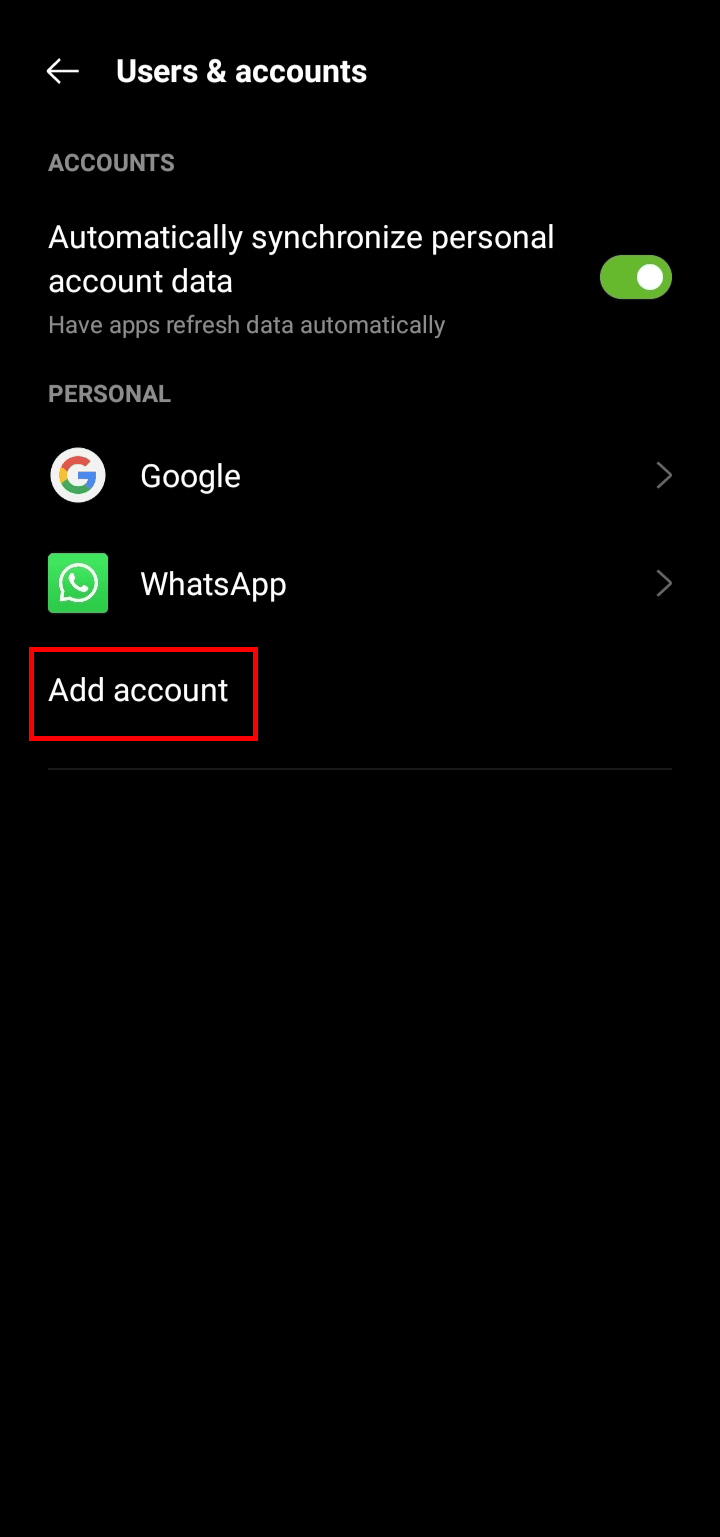
4. แตะที่ Google
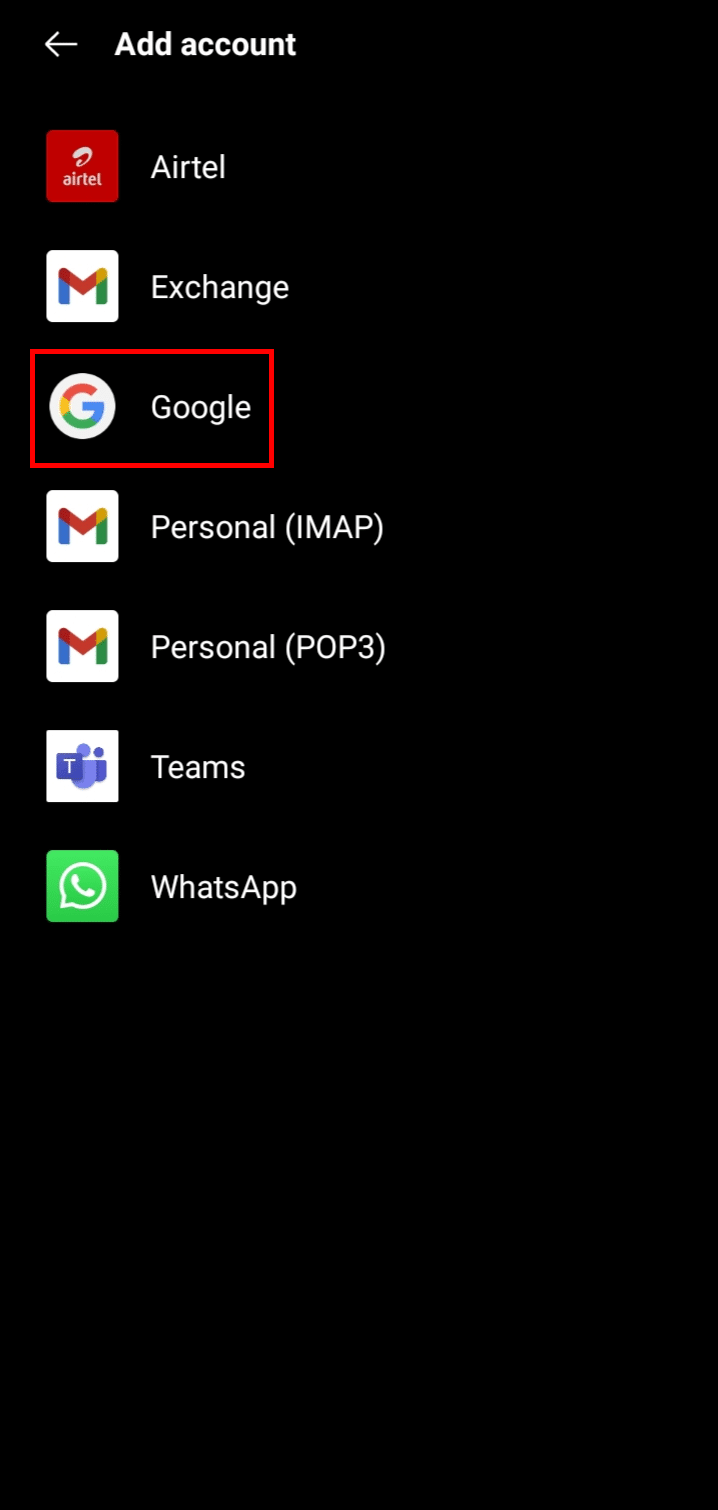
5. ป้อน ที่อยู่ Gmail ของคุณแล้วแตะที่ตัวเลือก ถัดไป
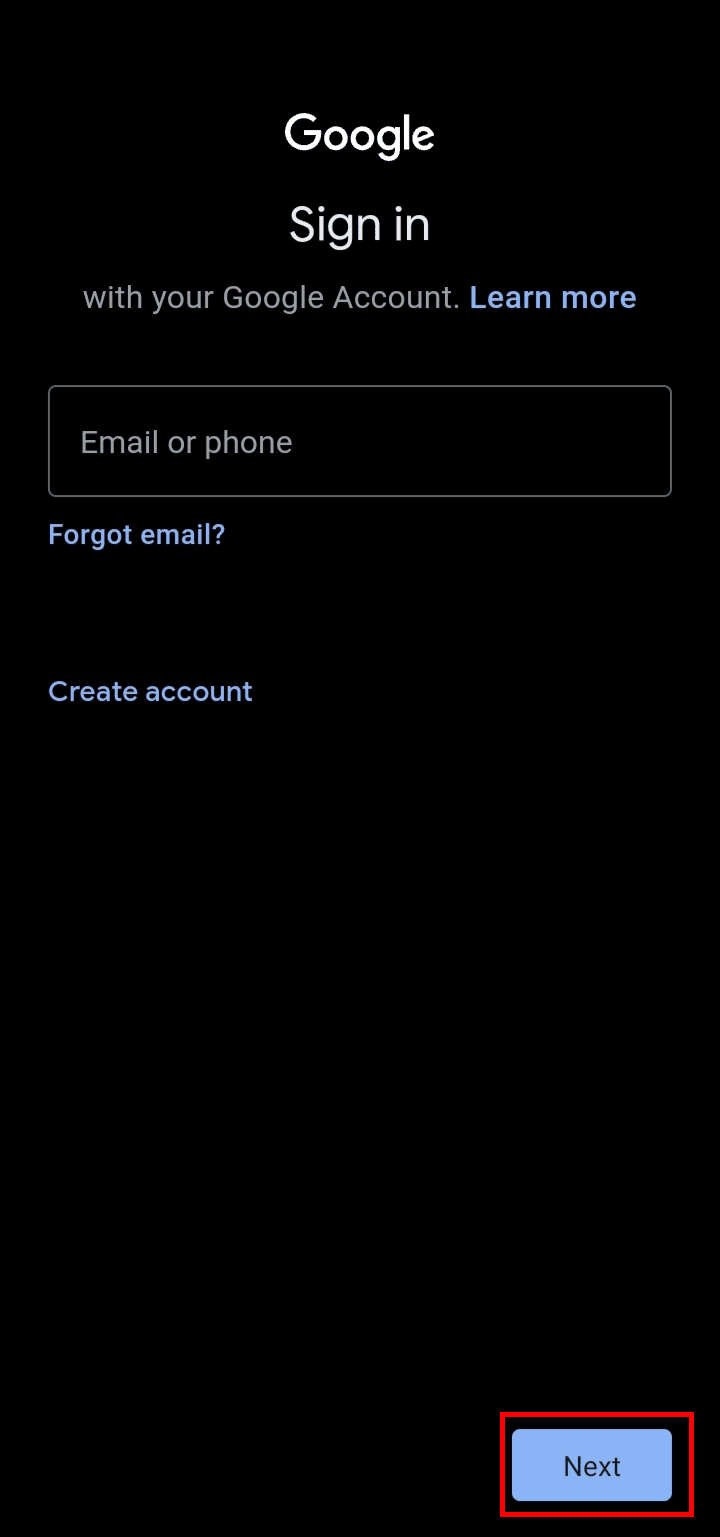
6. ป้อน รหัสผ่าน ของคุณและแตะที่ตัวเลือก ถัดไป เพื่อเข้าสู่บัญชี Google ของคุณ
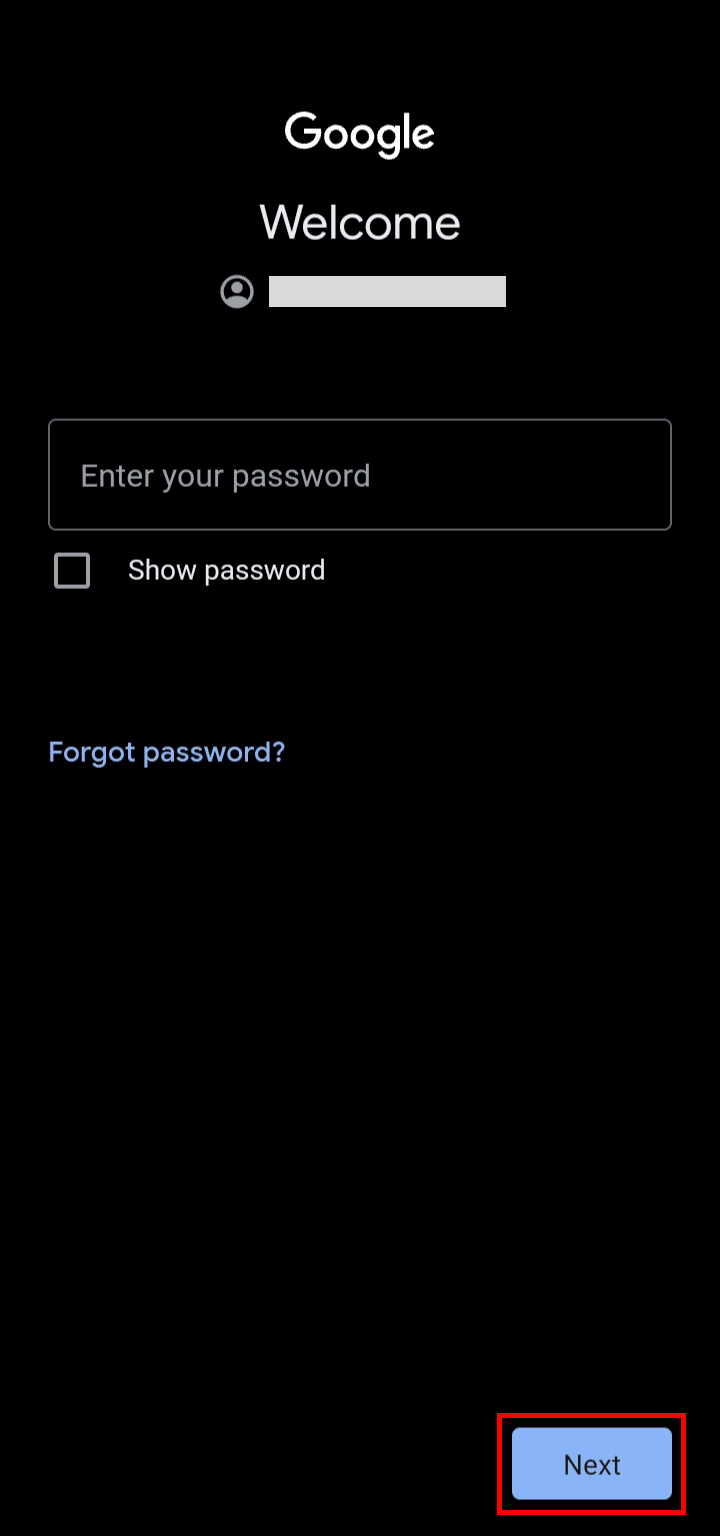
7. เมื่อคุณลงชื่อเข้าใช้สำเร็จแล้ว ให้ติดตั้งและเปิดแอป Google Chat
8. แตะที่ ไอคอนโปรไฟล์ จากมุมขวาบน
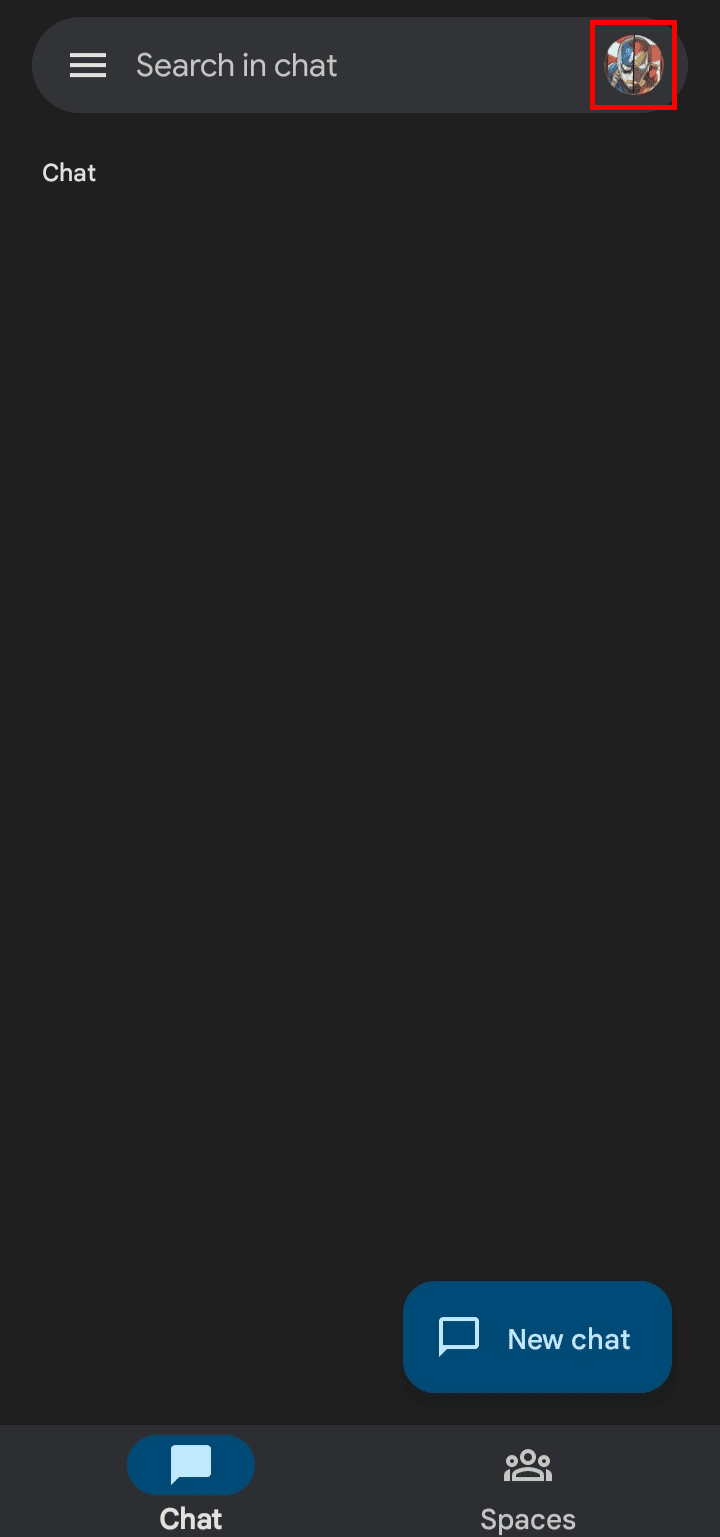
9. แตะ ที่บัญชีที่ต้องการ เพื่อสลับไปยังบัญชีนั้นในแอป Google Chat
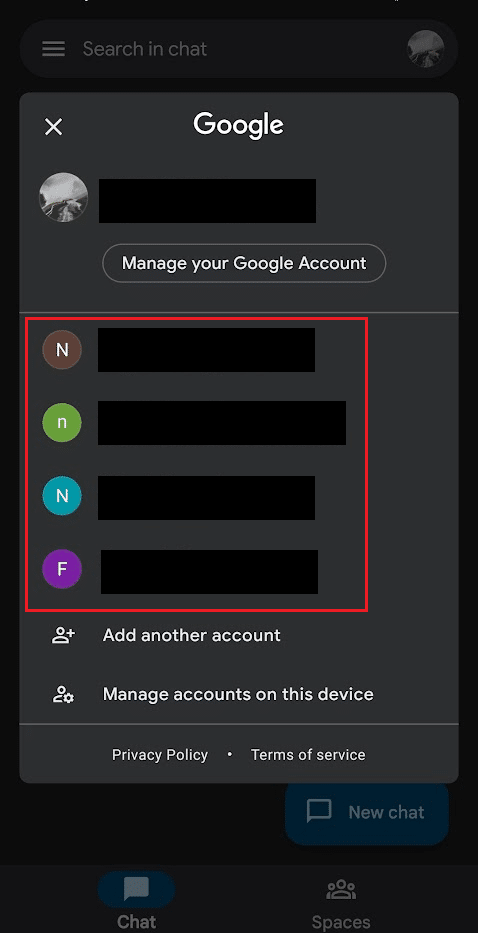
จะลงชื่อออกจากแอป Google Chat ได้อย่างไร
หากต้องการทราบวิธีลงชื่อออกจากแอป Google Chat ให้ทำตามขั้นตอนด้านล่าง:
1. เปิดแอป Google Chat บนโทรศัพท์ของคุณ
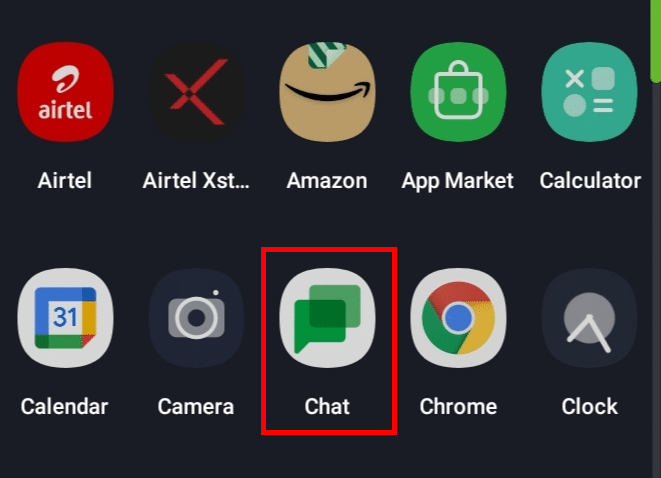
2. แตะที่ ไอคอนโปรไฟล์ จากมุมขวาบน
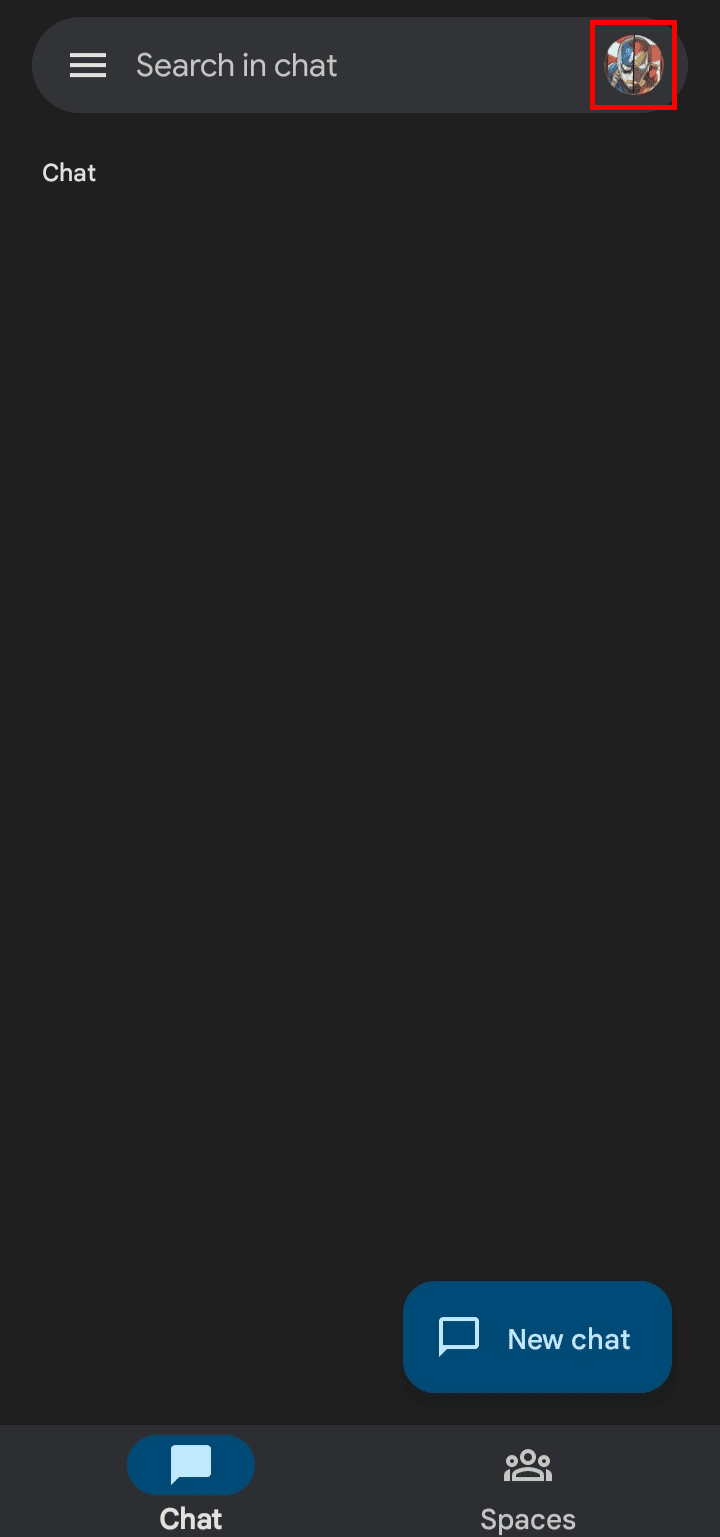
3. แตะที่ จัดการบัญชีบนอุปกรณ์ นี้
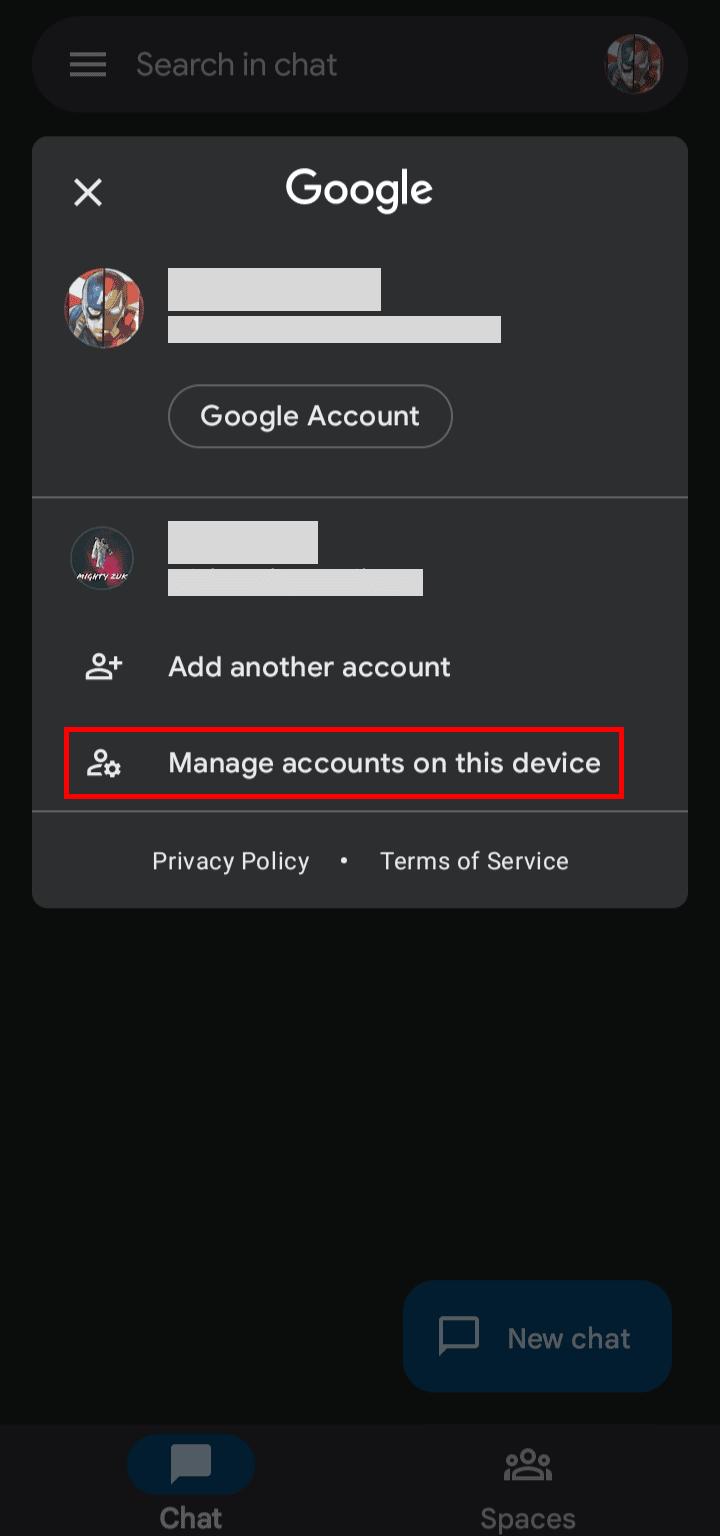
4. แตะที่ Google
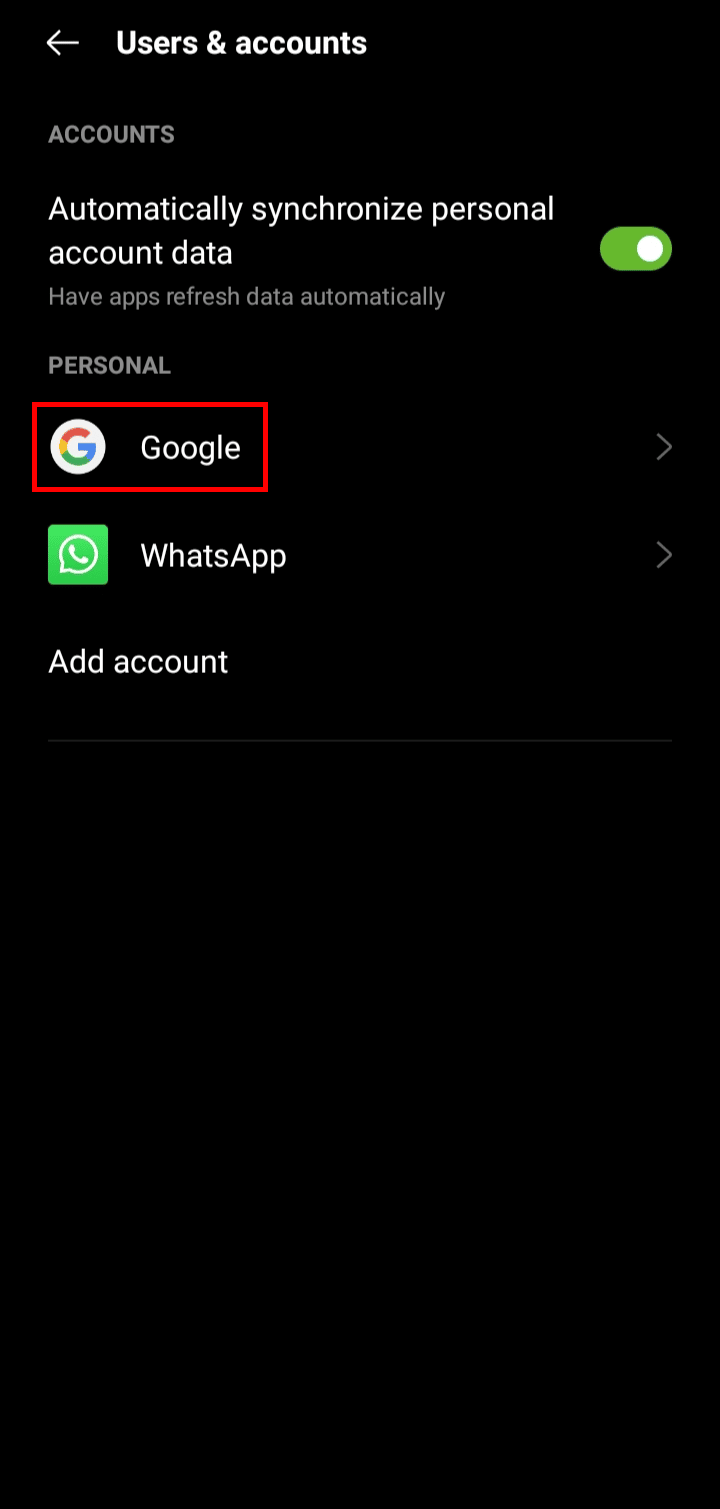
5. แตะที่ บัญชี Google ที่ คุณต้องการออกจากระบบ
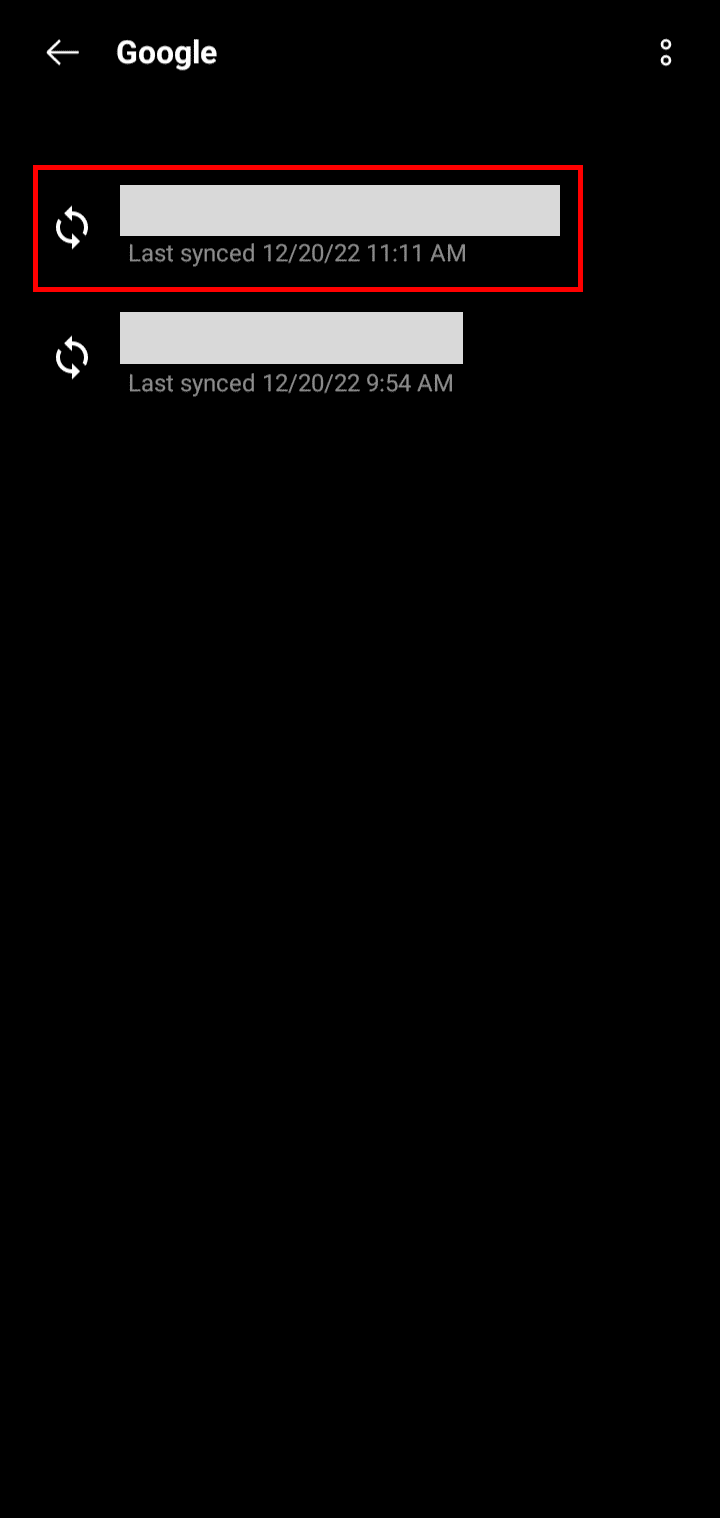
6. แตะที่ ไอคอนสามจุด
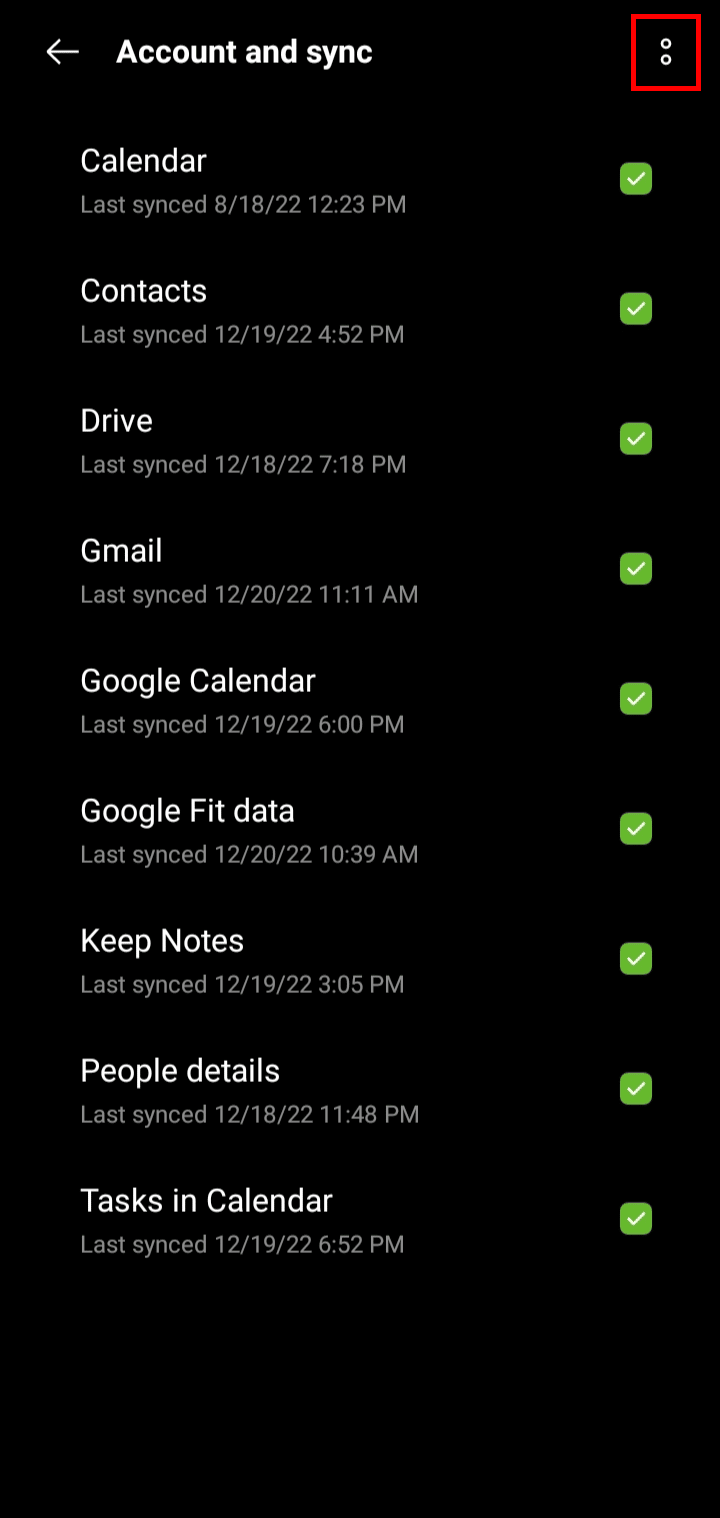
7. จากนั้นแตะที่ ลบบัญชี
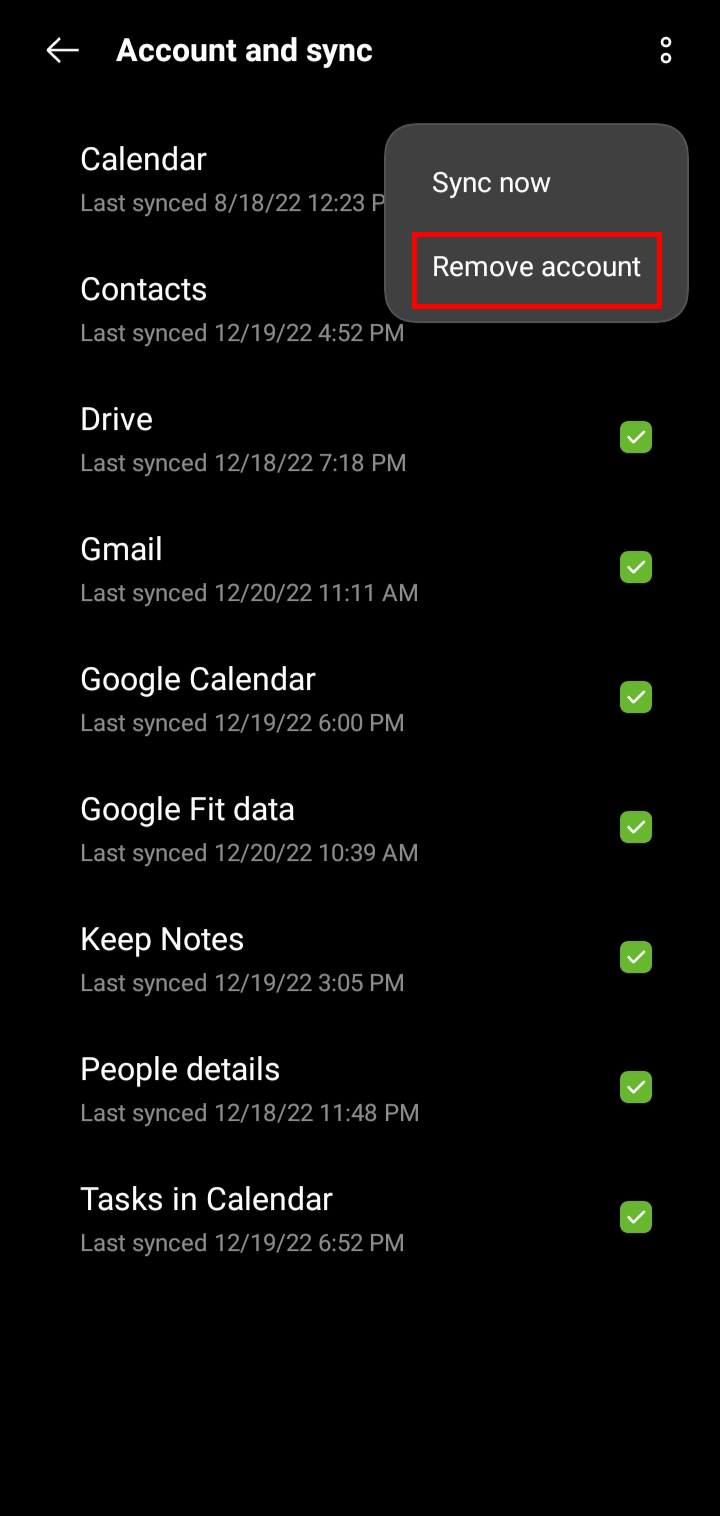
8. แตะที่ ลบบัญชี จากป๊อปอัปยืนยัน

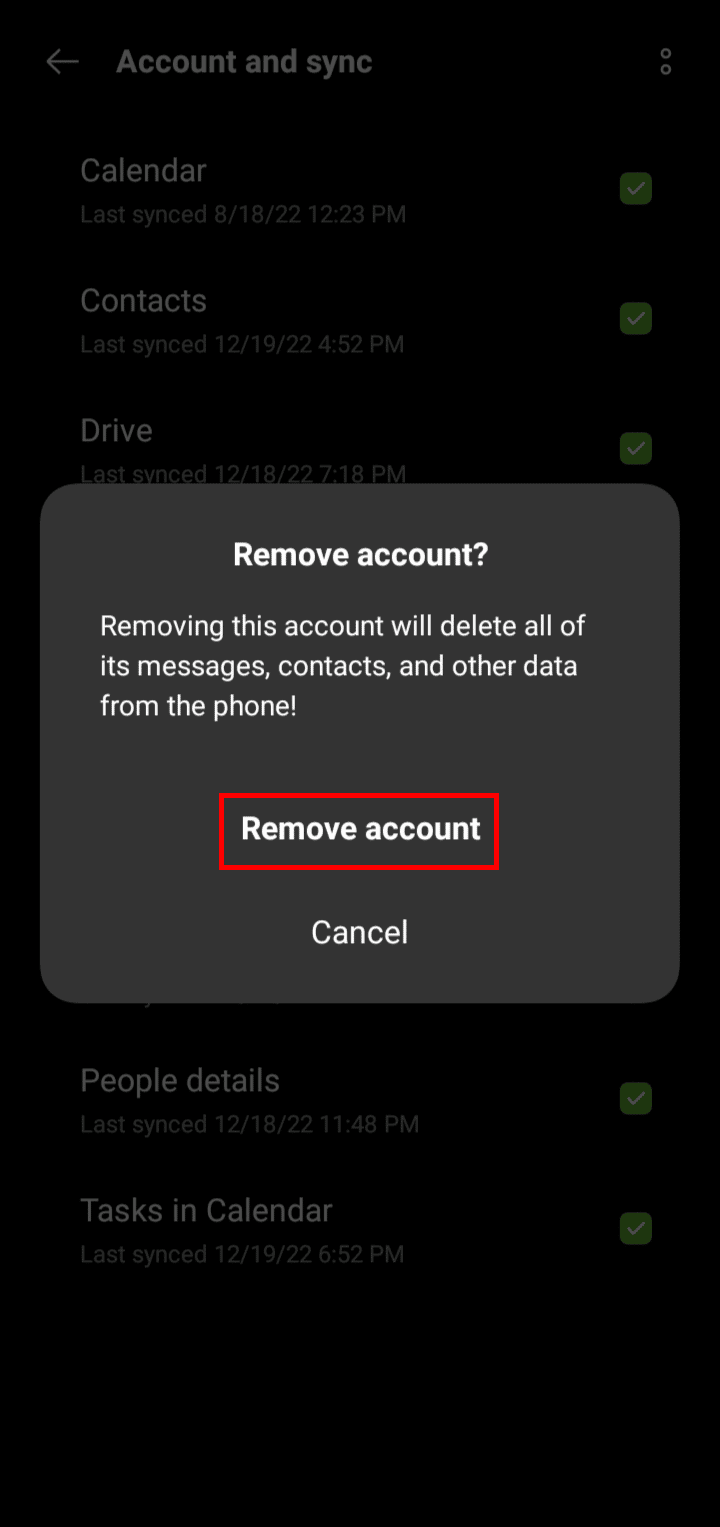
นี่คือวิธีลงชื่อออกจากแอป Google Chat บนอุปกรณ์ Android
อ่านเพิ่มเติม : วิธีออกจากระบบ Roblox บนอุปกรณ์ทั้งหมด
วิธีลงชื่อออกจาก Google Chat บนโทรศัพท์
หากต้องการทราบวิธีลงชื่อออกจาก Google Chat บนโทรศัพท์ ให้ทำตามขั้นตอนเหล่านี้:
1. เปิดแอป Google Chat
2. แตะที่ ไอคอนโปรไฟล์ > จัดการบัญชีบนอุปกรณ์ นี้
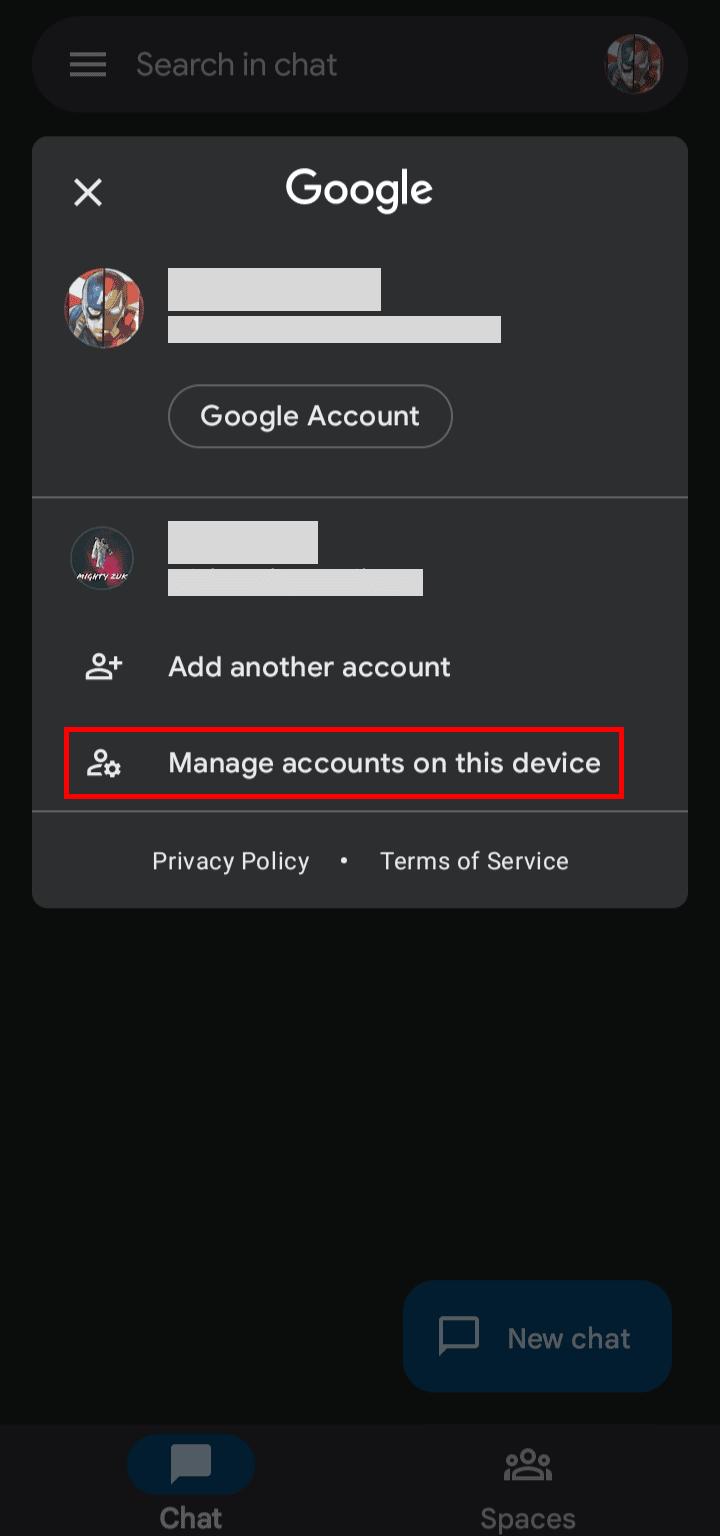
3. แตะที่ Google > บัญชี Google ที่ต้องการ
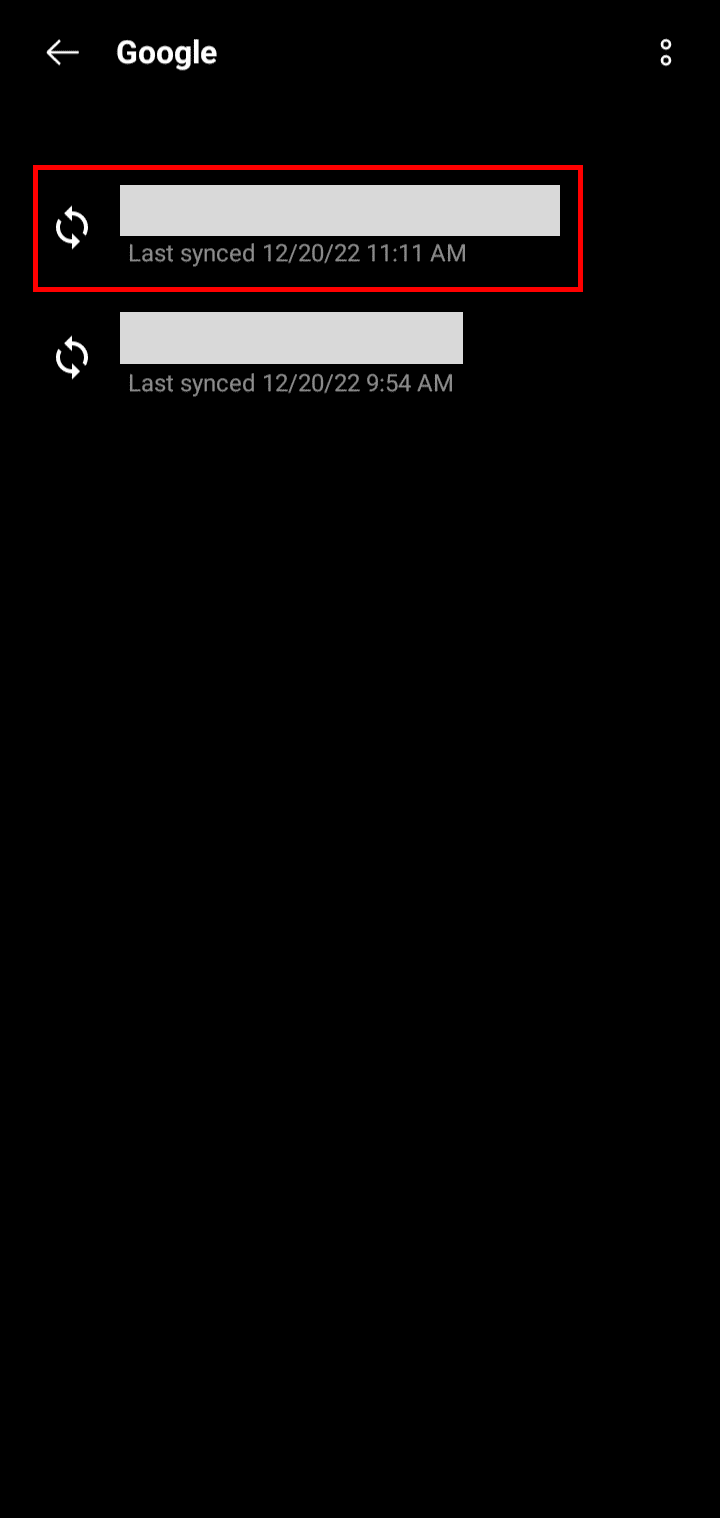
4. แตะที่ ไอคอนสามจุด > ลบบัญชี
5. แตะที่ ลบบัญชี จากป๊อปอัปยืนยัน
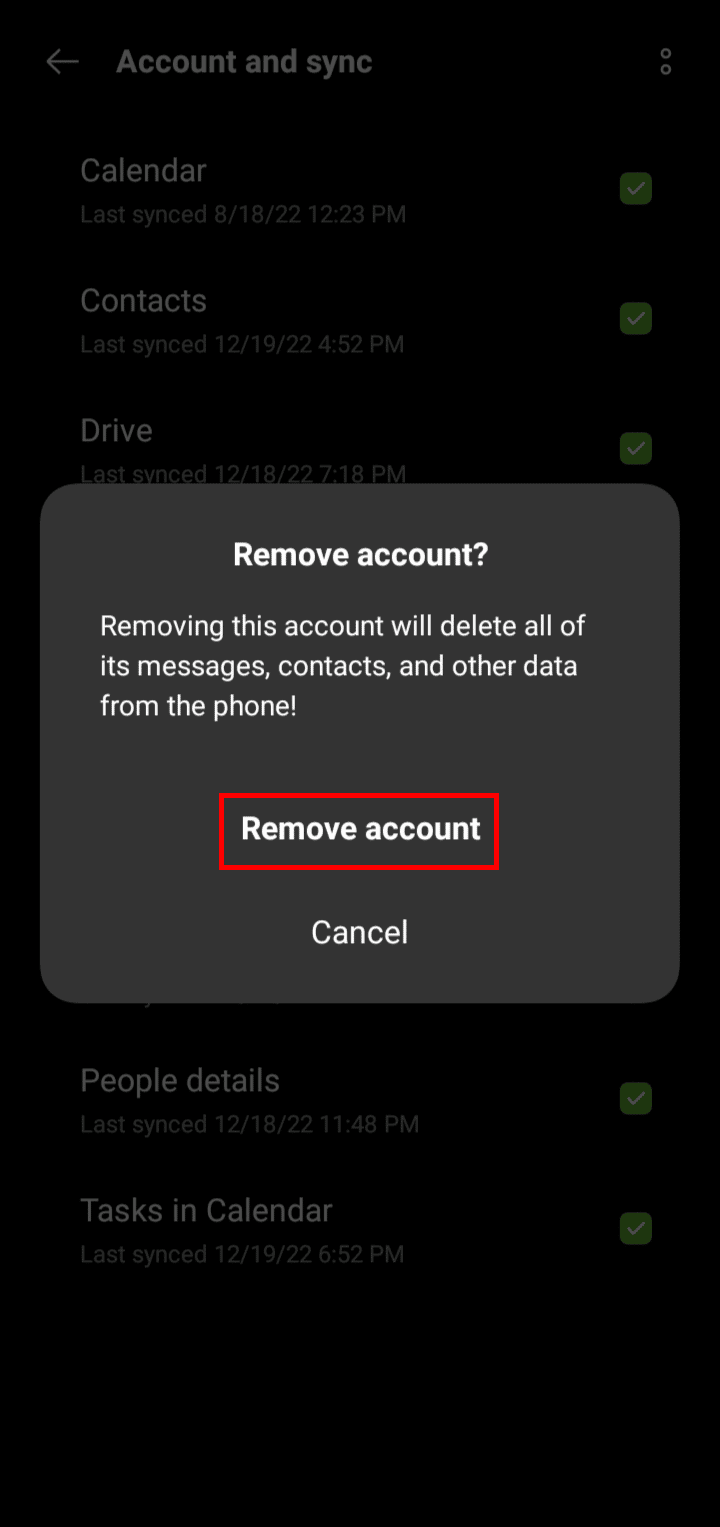
จะออกจากระบบ Google Chat ใน Gmail ได้อย่างไร
หากคุณลงชื่อออกจากบัญชี Gmail คุณจะออกจากระบบแชทของ Google โดยอัตโนมัติ หากต้องการทราบวิธีลงชื่อออกจาก Google Chat ใน Gmail เพียงทำตามขั้นตอนเหล่านี้:
หมายเหตุ : ตรวจสอบให้แน่ใจว่าคุณลงชื่อเข้าใช้ด้วยบัญชี Google ของคุณ
1. ไปที่เว็บไซต์ Gmail บนเบราว์เซอร์ของคุณ
2. แตะที่ ไอคอนโปรไฟล์ จากมุมขวาบนของหน้าจอ
3. คลิกที่ ออกจากระบบ เพื่อลงชื่อออกจากบัญชี Google ของคุณ
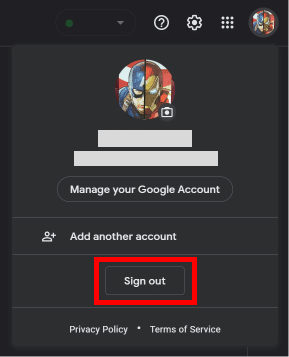
นี่คือวิธีลงชื่อออกจาก Google Chat ใน Gmail
อ่านเพิ่มเติม : วิธีลบรูปภาพสำรองอัตโนมัติของ Google
คุณสามารถลบ Google Chat ได้ไหม
ได้ คุณสามารถลบ Google Chat ได้ Google Chat เป็นบริการที่นำเสนอโดย Google ในรูปแบบของเว็บแอปพลิเคชันและแอปพลิเคชันมือถือ หากต้องการลบข้อความใน Google Chat คุณจะลบได้ก็ต่อเมื่อคุณเป็นส่วนหนึ่งของ Google Workspace เท่านั้น หากคุณเป็นเพียงผู้ใช้ทั่วไป คุณจะได้รับตัวเลือกในการลบการสนทนาทั้งหมดของคุณ แทนที่จะลบข้อความเพียงอย่างเดียว เนื่องจาก Google Chat ใช้บัญชี Google ดังนั้นให้ลบบัญชี Google Chat ของคุณ คุณต้องลบบัญชี Google ของคุณ หากคุณไม่ต้องการใช้ Google Chat คุณสามารถถอนการติดตั้งจากอุปกรณ์หรือหยุดใช้งานได้
จะปิดการใช้งาน Google Chat บน Android ได้อย่างไร?
หากต้องการปิดใช้งาน Google Chat บน Android โดยใช้ Gmail ให้ทำตามขั้นตอนเหล่านี้:
1. เปิดแอป Gmail บนอุปกรณ์ของคุณ
2. แตะที่ ไอคอนแฮมเบอร์เกอร์ จากมุมซ้ายบนของแอพ
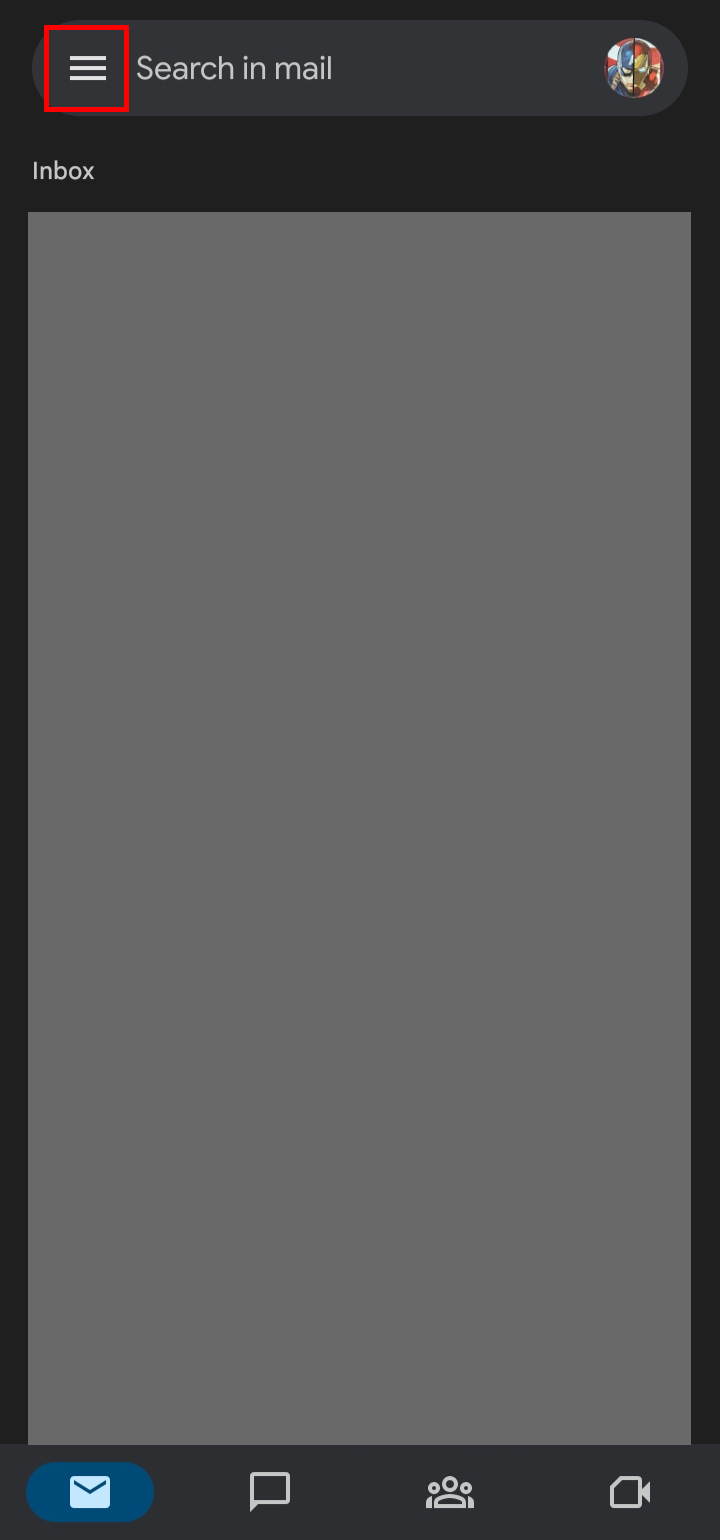
3. ปัดลงแล้วแตะที่ การตั้งค่า
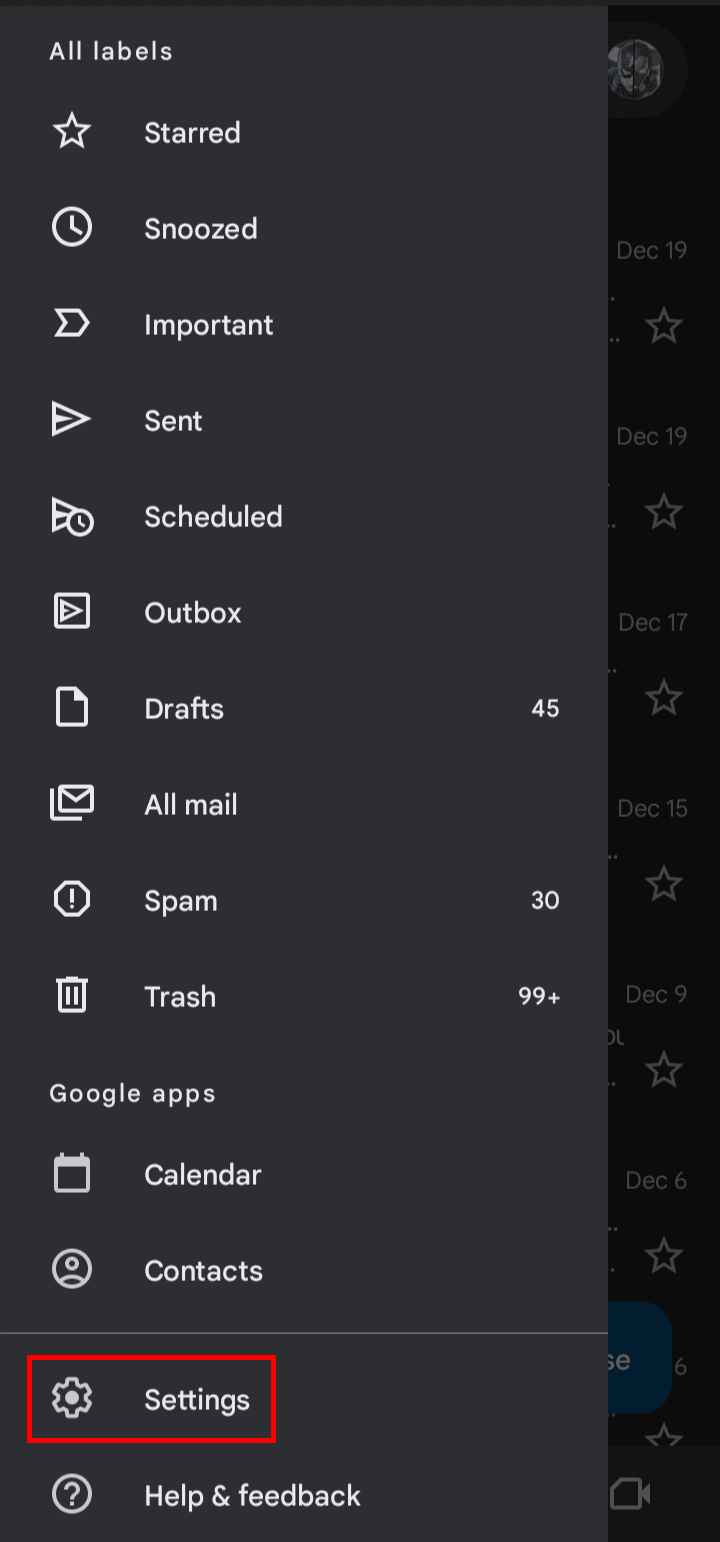
4. แตะที่ที่ อยู่อีเมล ของคุณ
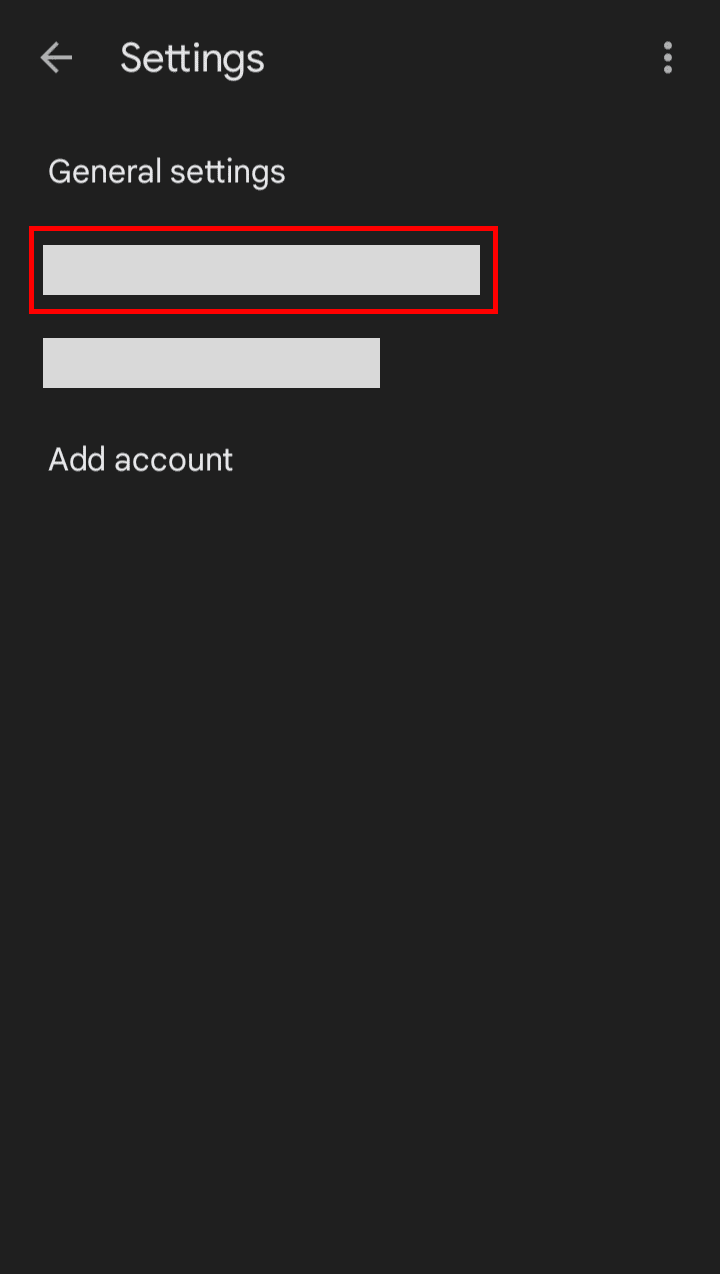
5. ปัดลงและยกเลิกการเลือกช่องทำเครื่องหมาย Chat หนึ่งครั้งเพื่อปิดใช้งาน Google Chat
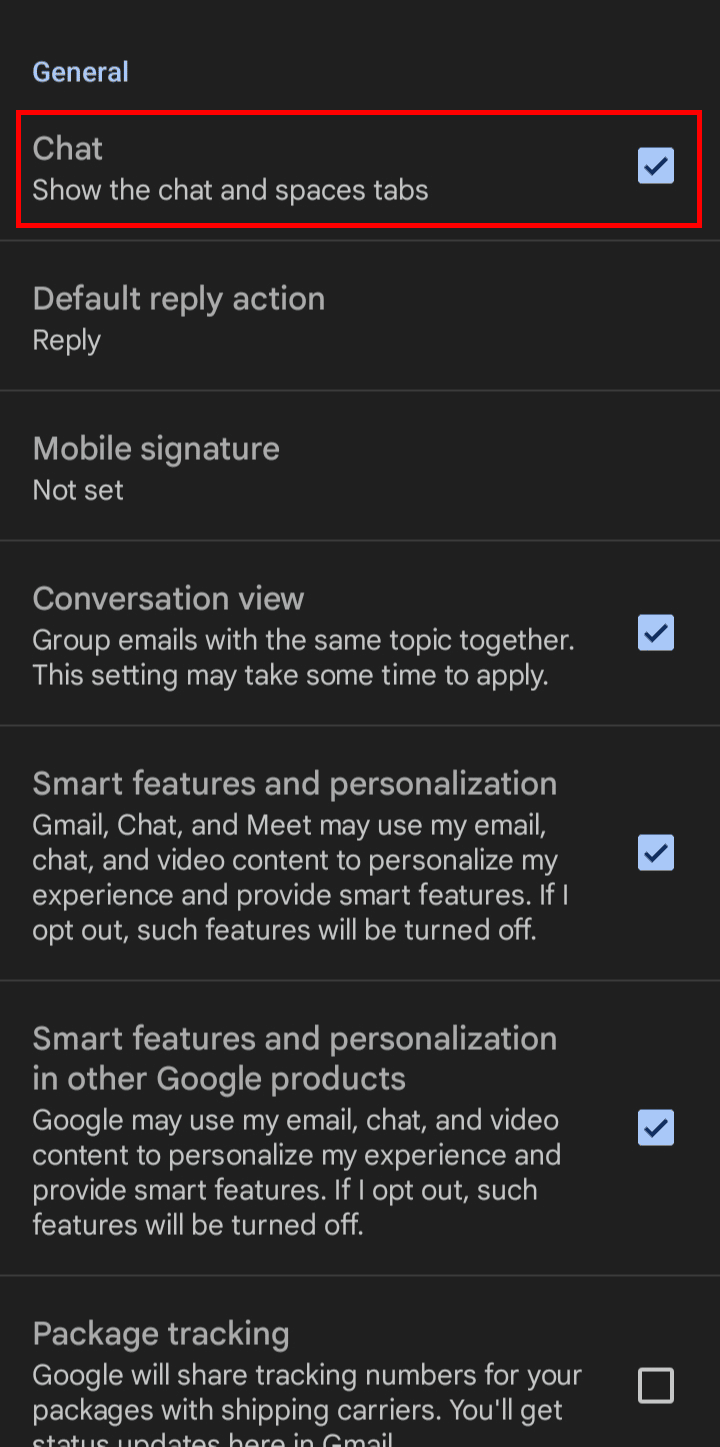
นี่คือวิธีปิดการแชทของ Google บน Android โดยใช้ Gmail
อ่านเพิ่มเติม : ลบประวัติการค้นหาของ Google และทุกสิ่งที่รู้เกี่ยวกับคุณ!
จะลบบัญชี Google Chat ได้อย่างไร
ในการลบบัญชี Google Chat คุณต้องลบบัญชี Google ของคุณและทำตามขั้นตอนเหล่านี้:
หมายเหตุ : ตรวจสอบให้แน่ใจว่าคุณลงชื่อเข้าใช้ด้วยบัญชี Google ของคุณ
1. เปิดเบราว์เซอร์ Google Chrome บนคอมพิวเตอร์ของคุณ
2. คลิกที่ ไอคอน โปรไฟล์ จากมุมขวาบนของหน้าจอ
3. คลิกที่ Manage your Google Account ด้านล่างชื่อและที่อยู่อีเมลของคุณ
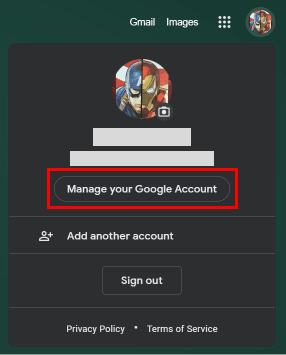
4. จากบานหน้าต่างด้านซ้าย คลิกที่ ข้อมูลและความเป็นส่วนตัว
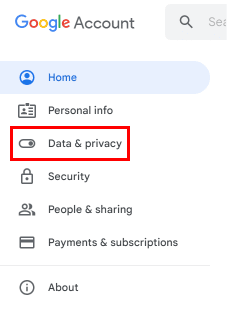
5. เลื่อนลงไปด้านล่างสุดแล้วคลิก ลบบัญชี Google ของ คุณ
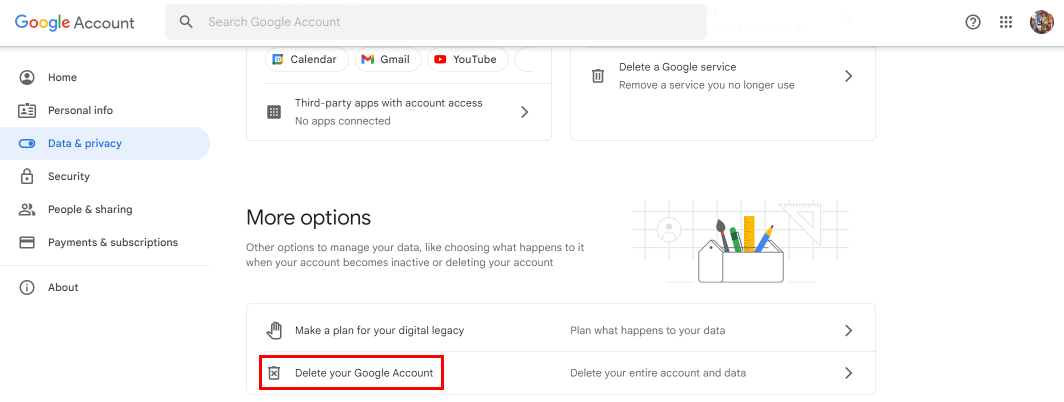
6. ป้อน รหัสผ่าน Google ของคุณและคลิกที่ตัวเลือก ถัดไป เพื่อยืนยัน
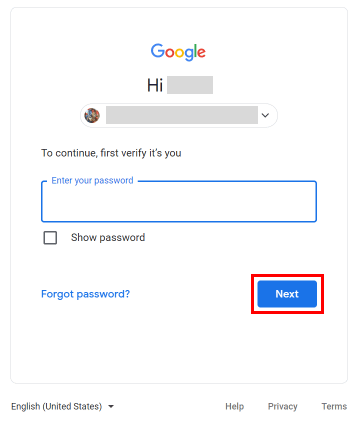
7. ทำเครื่องหมายที่ ช่องทำ เครื่องหมายทั้งหมดเพื่อยอมรับ เงื่อนไข และเลื่อนลงไปด้านล่างเพื่อคลิกที่ ลบบัญชี
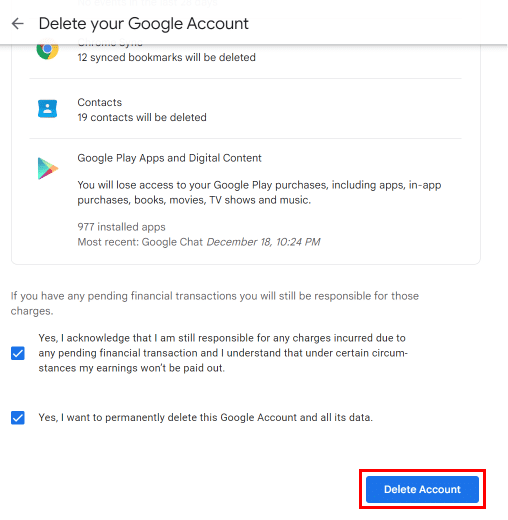
นี่คือวิธีที่คุณสามารถลบบัญชี Google Chat โดยการลบบัญชี Google ของคุณ
วิธีลบบัญชี Google Chat บน iPhone วิธีลบ Google Chat บน iPhone
คุณสามารถทำตาม ขั้นตอนข้างต้น เพื่อลบบัญชี Google Chat บน iPhone หรือโทรศัพท์ Android ได้อย่างมีประสิทธิภาพมากขึ้น
เหตุใดฉันจึงลบ Google Chat ไม่ได้
สาเหตุที่ฉันไม่สามารถลบ Google Chat ได้มีดังนี้:
- คุณป้อน รหัสผ่านไม่ถูกต้อง ขณะลบบัญชี Google ของคุณ
- อาจมี ข้อผิดพลาดของเซิร์ฟเวอร์
- อาจเป็นเพราะ การเชื่อมต่ออินเทอร์เน็ตที่ไม่ดี
- อาจเป็นไปได้ว่า Google Chat เป็น แอปพลิเคชัน ที่ติดตั้งไว้ล่วงหน้าในอุปกรณ์ซึ่งคุณไม่สามารถลบได้
- คุณ ไม่ได้ใช้บัญชี Google Workspace เนื่องจากคุณลบข้อความเดียวไม่ได้
แนะนำ :
- Amazon Fire TV นำเสนอมิวสิควิดีโอ วิดีโอไวรัล และเนื้อหาที่สนับสนุนโดยโฆษณาฟรี
- วิธีลงชื่อเข้าใช้ Flickr ด้วยและไม่มีบัญชี Yahoo
- วิธีค้นหาหมายเลขโทรศัพท์ Google Voice
- แอพแชทแบบไม่ระบุชื่อฟรีที่ดีที่สุด 20 อันดับแรก
ดังนั้น เราหวังว่าคุณจะเข้าใจวิธี ลบบัญชี Google Chat พร้อมขั้นตอนโดยละเอียดเพื่อช่วยเหลือคุณ คุณสามารถแจ้งให้เราทราบข้อสงสัยหรือข้อเสนอแนะเกี่ยวกับหัวข้ออื่น ๆ ที่คุณต้องการให้เราสร้างบทความ วางไว้ในส่วนความคิดเห็นด้านล่างเพื่อให้เราทราบ
